티스토리를 하시는 분들이라면 대부분 파이프라인을 구축하기 위해 블로그를 운영합니다
하지만 티스토리에서 추가로 파이프라인을 하나 더 만들 수 있다면 어떨까요?
그게 바로 카카오톡에서 출시한 카카오뷰 입니다.
카카오 뷰 창작센터에서 채널 만드는법을 한번 알아보겠습니다
1. 카카오뷰 창작센터 접속하기
카카오 뷰에 글을 발행하고 싶으면 카카오뷰 창작센터에서 글을 발행할수 있는데요
아래 링크를 타고 들어가시면 카카오뷰 창작센터로 접속하실 수 있습니다.
카카오 뷰 창작센터
카카오가 만드는 쉽고 편리한 창작
creators.kakao.com
2. 보드 창작 클릭
로그인하는 건 기본이라고 생각을 하여 로그인 과정은 생략하고 말하겠습니다
일단 왼쪽 상단에 보드 창작을 눌러줍니다.
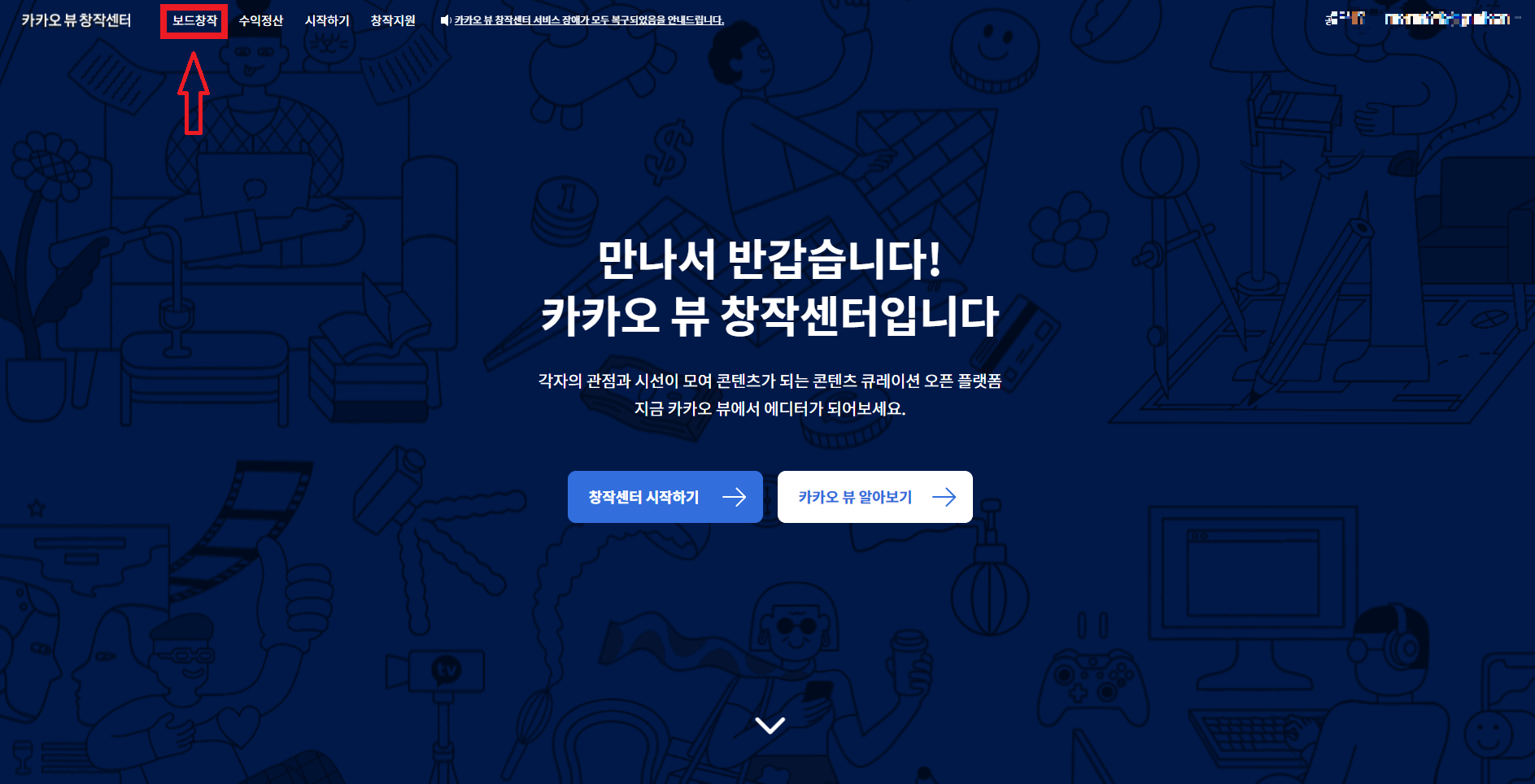
3. 채널 만들기
내 창작 채널에 들어오시면 오른쪽 상단에 있는 채널 만들기를 클릭해주시면 됩니다.
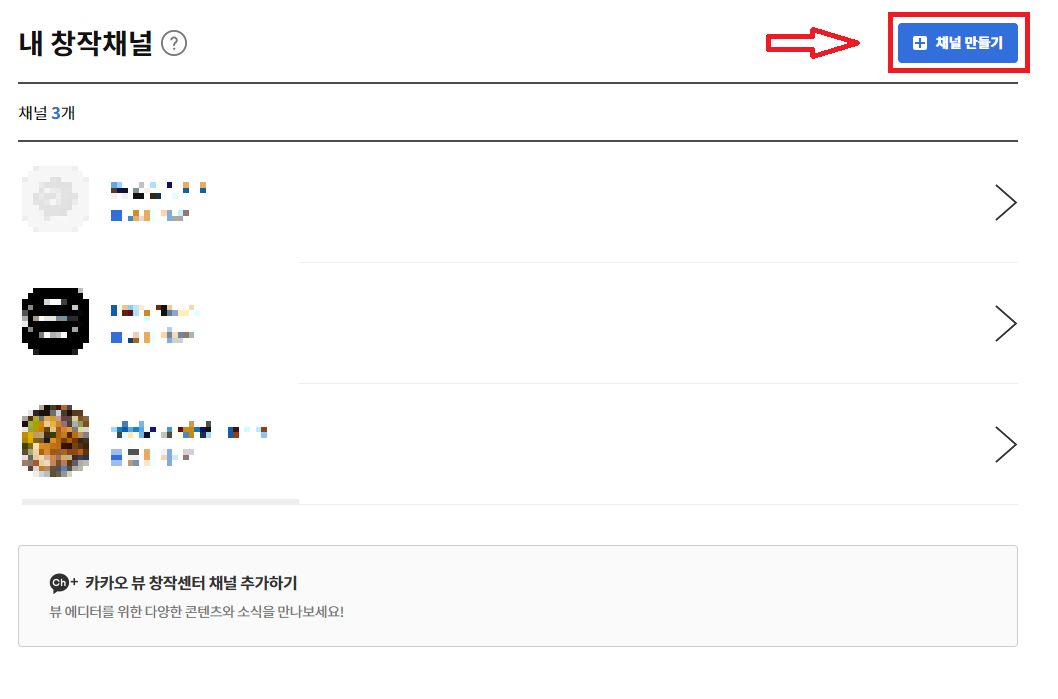
4. 내 채널 만들기
내 채널 만들기에 들어오셨다면 채널에 사용할 프로필 사진을 첨부를 눌러 업로드해주시고
채널 이름과 검색용 아이디 그리고 채널을 소개할 수 있는 문구를 입력해줍니다.

5. 채널 만들기 확인하기
내 채널 만들기에서 프로플 사진과 채널 이름 그리고 소개글은 오른쪽 상단에 미리 보기 형태로
표현이 되어있기 때문에 자연스럽게 나오는지 확인해보는 걸 추천드립니다.

6. 채널 개설 완료
채널 개설이 완료되었는데요 선택지에 그냥 시작하기와 채널 추가하고 시작하기 2개가 나옵니다
저는 개인적으로 "채널 추가하고 시작하기"를 추천드립니다

7. 개설한 채널 창작센터에서 티스토리 연동하기
그냥 시작하기를 누르시면 개설하신 채널에 창작센터로 들어가지만 채널 추가하고 시작하기를 누르시면
다른 화면이 뜨는데요 그때는 처음에 설명한 1번 ~ 2번까지에 과정을 다시 하시고 개설한 채널로 들어오시면 됩니다
오른쪽 중단에 표현된 연동하기를 눌러주시면 됩니다

8. 티스토리 연동하기
오른쪽에 보이는 연동을 클릭해주시면 티스토리와 카카오 뷰 창작센터와 연동이 됩니다.

이렇게 카카오뷰 창작센터 채널 개설하는 방법과 티스토리 연동하는 방법을 알려드렸는데요
아래 잡학 인생 카카오 뷰 채널 채널 추가와 발행한 보드에 댓글과 공감 부탁드립니다
▼▼▼▼
잡학인생
일상 생활에 궁금한 모든 잡다한 지식은 여기에
pf.kakao.com
'잡학지식 > IT 인터넷' 카테고리의 다른 글
| 디스코드 별명 변경 간단하게 하는 방법 (0) | 2022.11.17 |
|---|---|
| 카카오톡 사진 원본, 동영상 고화질 전송하는 방법 (0) | 2022.11.14 |
| 카카오톡 생일 공개 및 비공개 설정법 (0) | 2022.11.13 |
| PC 카카오톡 모바일에서 원격 로그아웃하는 방법 (0) | 2022.11.12 |
| 카카오뷰 창작센터 보드 발행하는 법 (0) | 2022.11.10 |




댓글